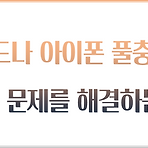 아이패드나 아이폰 풀충(100%) 안되는 문제를 해결하는 방법
아이패드나 아이폰 풀충(100%) 안되는 문제를 해결하는 방법
아이패드에 충전기를 꼽아두고 자고 일어났는데 94%-96%에서 머물기만 하고 100%가 되지 않은 문제가 발생했다. 충전이 안되는 건 또 아닌 애매한 상태가 며칠 유지되어서 검색을 통해 나와 동일한 증상을 겪은 분들의 경험을 참고해 해결을 시도했다. 이쪽 분야로 자세하게 알지 못해서 정확한 원인을 진단할 수 없지만 배터리 충전 정도를 인식하는 오류가 발생하여 캘리브레이션이 필요한 것 같다고 대충 생각하기로 했다. 문제를 해결하기 위해서 내가 시도한 방법은 다음과 같다. 우선 많은 사람들이, 1. 아이패드를 전원을 종료했다가 다시 킨 뒤에 충전을 다시 시도했다. 나는 두어번 시도해봤으나 증상이 호전되지 않아서 다음 단계로 넘어갔다. 2. 아이패드 배터리가 방전될 때 까지 쓴 다음, 충전기를 꼽고 완충될 때..
 애플 캘린더에서 일정 캘린더 컬러 추가 및 설정 방법
애플 캘린더에서 일정 캘린더 컬러 추가 및 설정 방법
애플은 기본 어플들이 굉장히 잘 만들어져있다는 사실은 공공연하게 알고 있다. 아이패드와 아이폰을 사용한다면 애플 기본 캘린더 앱으로 일정 관리를 많이들 할텐데, 일정을 분류하여 색깔별로 나누고 싶은데 방법을 모르는 사람들을 위해 작성하였다. 1. 캘린더에서 원하는 날짜 칸을 길게 눌러주면 새로운 이벤트를 설정할 수 있다. 우리는 저 캘릭더의 색깔 변경과 눌렀을 때 기본으로 선택되는 색을 지정할 수 있는 방법을 살펴본다. (기본 캘린더 지정) 2. 우선 기본으로 선택되는 색깔을 변경하기 위해서는 '설정-캘린더-기본캘린더'로 이동한다. 클릭하면 현재 내가 만들어 놓은 캘린더 분류가 떠 있다. 내가 가장 자주 쓰는 일정으로 설정을 변경하면 된다. (캘린더 분류 추가) 3. 다음으로 캘린더 분류를 추가하고 싶다..
 굿노트5 용량이 너무 커졌어요, 휴지통을 확인 해보자!
굿노트5 용량이 너무 커졌어요, 휴지통을 확인 해보자!
아이패드 유저들은 필기 어플로 굿노트5를 많이 쓰고 있다. 내가 사용하고 있는 필기 노트 양에 비해서 용량이 너무 많이 잡아먹는다고 느껴질 때, 우리는 잊고 있던 휴지통을 한번 확인해볼 필요가 있다. 1. 우선 굿노트5에 들어가서, 우측 상단의 설정 아이콘을 클릭한다. 2. 휴지통을 클릭한다. 3. 휴지통에는 내가 삭제했던 파일 목록이 있고, 이 모든 자료를 삭제하기 위해선 창 우측 상단의 '비어 있음'을 눌러서 영구 삭제해준다. 4. '휴지통 비우기'를 해주면 쓸데 없이 잡아먹던 용량을 어느 정도 정리할 수 있다. 이렇게 해도 용량을 너무 잡아먹는 다면 파일들 백업한 다음에 앱 재설치를 하면 해결될 확률이 높다.
 [첫 롤]올림푸스 citia 160(superzoom 160) + 코닥 프로이미지 100
[첫 롤]올림푸스 citia 160(superzoom 160) + 코닥 프로이미지 100
장롱코인으로 물려받은 올림푸스 citia 160 상태 확인을 위해 코닥 프로이미지 100 필름을 테스트롤로 촬영하였다. 어린아이 촬영 특성상 흔들림이 생긴 컷이 5컷 정도고 나머지 31컷은 생각보다 맘에 드는 컷이 많이 나왔고, 별 다른 문제점을 발견하지 못했다. 필름을 코닥 프로이미지 100으로 쓴 이유는 현재 시중에 가장 저렴하게 살 수 있는 필름이기 때문이다. 6500원 정도에 구입 가능하며, 할인 이벤트 하는 데에서 6천원까지 봤다. 원래 가성비 좋다고 알려져있던 코닥 컬러플러스는 품절 상태에서 벗어난 걸 본 적이 없다. 감도(iso)가 100인 걸 감안해서 야외고 낮이지만 플래쉬를 켠 상태로 촬영하였다. 비교 해보려고 앞의 몇 컷은 플래쉬 끄고 촬영했는데, 킨 게 더 맘에 든다. 완전 쨍쨍할 때..
 자동필름카메라 올림푸스 시티아 160 (olympus citia 160/superzoom 160/ accura zoom 160) 1탄 기본 카메라 스펙
자동필름카메라 올림푸스 시티아 160 (olympus citia 160/superzoom 160/ accura zoom 160) 1탄 기본 카메라 스펙
집에서 아빠 사진 찾다가 엄마가 우연히 필름카메라를 발견했다. 엄마도 기억이 안날 정도로 잊혀져 있던 카메라. 나 빼고 쓸 사람도 없어서 관심 갖던 내가 자연스럽게 물려받았다. 카메라 기종은 올해 국내 카메라 시장에서 철수하는 올림푸스사의 citia 160으로 2001년에 출시된 제품이다. 필름카메라와 디지털 카메라가 세대 교체하던 시기에 나왔으며, 올림푸스사의 필름카메라 문을 얘가 마지막으로 닫고 들어갔다는 이야기를 봤는데 팩트체크는 아직 안해봤다. citia 160의 정보가 별로 없어서 처음에 당황했었더랬다. 보니까 출시명이 여러개인듯. citia 160=superzoom 160=accura zoom 160이라고 생각하면 된다. 혹시라도 같은 기종을 사용하신다면 참고가 되길 바라며 홈페이지 내용을 옮..
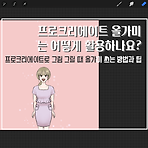 프로크리에이트로 그림 그릴 때 올가미 활용하는 방법 (+소소한 팁 포함)
프로크리에이트로 그림 그릴 때 올가미 활용하는 방법 (+소소한 팁 포함)
오늘도 프로크리에이트 관련 내용을 들고 왔다. 완전 입문자를 위한 올가미 사용법부터 그림을 그릴 때 활용할 수 있는 작은 올가미 팁까지 준비해보았다. 어느 정도 프로크리에이트에 익숙한 사용자들은 이미 알고 있는 사실일 수 있음에 유의하길 바란다. *프로크리에이트 기본 팁 1,2탄 바로가기: https://9y5j.tistory.com/22, https://9y5j.tistory.com/32) [프로크리에이트 올가미 사용 방법- 기본] 1. 왼쪽 상단 '영역 지정(올가미)' 아이콘을 활성화한다. 클릭하면 하단에 어떤 모양으로 영역을 지정할 지 4가지 중 선택할 수 있다. 자유 형태인 올가미를 가장 많이 사용할 것으로 예상되며, 예시 또한 올가미로 진행된다. *영역 지정은 현재 선택된 하나의 레이어에만 적용..
 애플 월렛(Wallet)에 멤버쉽카드 추가하는 방법
애플 월렛(Wallet)에 멤버쉽카드 추가하는 방법
애플페이는 이용할 수 없지만, 멤버쉽 카드를 많이 보유하고 있다면 월렛에 모아놓고 사용하면 편리하다. 애플에서 기본적으로 제공하는 월렛 어플에 멤버쉽 카드를 추가해서 사용하고 싶은데 어떻게 할 지 모르는 사람들을 위해 정리해보았다. 1. '마이애플월렛' 사이트에 접속한다. 모바일로 접속하면 자동으로 월렛에 넘어가기 때문에 모바일(사파리)로 진행한다. 2. 월렛에 추가하고 싶은 멤버쉽 카드 종류를 '패스리스트'에서 선택한다. 왼쪽 상단에 더보기 아이콘을 누르면 검색도 가능하다. 3. 패스 등록에 이름, 멤버쉽 번호 등을 기입한다. 그리고 '발급받기'를 누르면 자동으로 데이터가 월렛으로 넘어간다. 4. 월렛 앱으로 들어가면 멤버쉽 카드가 형성된 것을 확인할 수 있다. 반복하면 나만의 월렛이 완성된다.
 내가 기억하려고 작성하는 하드렌즈(RGP렌즈) 정보 및 후기
내가 기억하려고 작성하는 하드렌즈(RGP렌즈) 정보 및 후기
1. 하드렌즈 구입 경위 1) 소프트렌즈 착용 7년 차로 기존에 쓰던 소프트렌즈(7만원 정도, 6개월 짜리)가 수명을 다해서 비슷한 걸로 사려고 동네 안경점을 방문했다. 2) 시력 검사를 하고 난 뒤, 도수가 높은 편인데 눈이 건조하고(수정층 건성을 언급) 난시가 심하며 눈의 굴곡(커브)이 평균보다 평평하다는 소리를 들었다. 3) 3가지의 선택지를 제안 받았다. 아래 장단점은 내 눈 조건 기준으로 기술되었다. 하드렌즈(RGP렌즈) 소프트렌즈(주문제작) 소프트렌즈(기성품) 장점 렌즈가 눈물을 흡수하지 않음 장시간 착용 가능 내 눈에 맞는 굴곡 1년 반에서 2년 사용 가능 하드렌즈 보다 착용감 좋음 내 눈에 맞는 굴곡 합리적인 가격(목돈 안나감) 단점 목돈나감 소프트렌즈보다 착용감 별로 적응 기간 필요 (최..
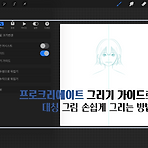 프로크리에이트 그리기 가이드로 대칭 그림 손쉽게 그리는 방법
프로크리에이트 그리기 가이드로 대칭 그림 손쉽게 그리는 방법
아이패드로 그림을 그리기 위해 사람들이 많이 쓰는 프로크리에이트에는 그리기 가이드라는 기능이 있다. 번역이 다소 어색한 느낌이 들지만 우리가 프로크리에이트로 그림을 그릴 때 좀 더 쉽게 그릴 수 있도록 도움을 주는 도우미 기능을 한다. 다양한 기능을 포함하고 있는데 오늘은 이를 알아보려고 한다. 1. 새 캔버스를 불러왔다면 왼쪽 상단의 '동작>캔버스>그리기 가이드'를 활성화 시킨다. 이는 현재 활성화되어 있는 레이어에 적용된다. 내가 필요한 그리기 가이드로 설정을 변경하기 위해 그 아래에 있는 '편집 그리기 가이드'에 들어간다. 2. 편집 그리기 가이드 창에서는 크게 네 종류의 기능을 활용할 수 있다. 2D격자, 등거리, 원근, 대칭으로 나누어 진다. 상단의 색상바로 격자의 색상을 조절 가능하며, 캔버스..
 루마퓨전에서 흘러가는 자막 만드는 방법
루마퓨전에서 흘러가는 자막 만드는 방법
지난번에 올린 따라다니는 움직이는 자막(https://9y5j.tistory.com/27)에 이어서 오늘은 흘러가는 자막을 만드는 방법을 적어보려 한다. 따라다니는 자막보다 훨씬 쉽기 때문에 여러분도 간단하게 적용할 수 있다. 1. 작업 중인 프로젝트에서 '클립 추가>메인 타이틀 또는 오버레이 타이틀'을 클릭하여 타이틀(자막)을 생성한다. 2. 타이틀이 생성되면 더블클릭하거나, 타이틀이 활성화된 상태에서 연필모양(수정)을 누른다. 3. '타이틀'에서 원하는 문구를 작성하고, 글꼴도 원하는 것으로 수정해준다. 4. 좌측 하단의 '프레임 및 맞춤'으로 이동하고, 크기 및 포지션에 들어간다. 5. '포지션 X'를 조절하여 자막이 화면 바깥쪽에 위치하도록 한다. 이부분은 시작점으로 자막이 나타나길 원하는 측면에..
